Wat doen de kleine vinkjes in WhatsApp Mean?

Wanneer u iemand via WhatsApp een bericht stuurt, verschijnen er kleine vinkjes of vinkjes naast. Deze vertellen u de status van uw bericht. Laten we eens kijken naar wat ze allemaal betekenen.
Eén grijs vinkje

Eén grijs vinkje betekent dat het bericht met succes is verzonden vanaf uw telefoon, maar dat het nog niet is afgeleverd bij uw ontvanger. Wanneer u een bericht verzendt, wordt er een paar keer een grijs vinkje weergegeven terwijl het is verzonden.
Als er één grijs vinkje langer blijft hangen, betekent dit dat de telefoon van uw contactpersoon waarschijnlijk niet op het internet is aangesloten. Zodra ze online zijn, wordt het bericht afgeleverd.
Een grijs vinkje kan ook betekenen dat je bent geblokkeerd.
Twee grijze vinkjes

GERELATEERD: Hoe je je WhatsApp-vrienden kunt stoppen van Weten dat u hun berichten hebt gelezen
Twee grijze vinkjes betekenen dat uw bericht is afgeleverd, maar niet is gelezen (of dat het is afgeleverd en dat de persoon die u aan het berichtenberichten hebt gelezen, de bonnen heeft uitgeschakeld). De volgende keer dat ze naar WhatsApp kijken, zien ze uw bericht.
In Groepschats worden alleen twee grijze vinkjes weergegeven als het bericht aan iedereen in de groep is bezorgd. Tot die tijd zal WhatsApp slechts één vinkje tonen.
Twee blauwe vinkjes

Twee blauwe vinkjes betekenen dat uw bericht is gelezen, of tenminste dat de persoon die u aan het versturen bent het bericht heeft geopend. U ziet alleen blauwe vinkjes in afzonderlijke berichten als uw contactpersoon de ontvangstbevestigingen heeft gelezen.
In Groepschats betekent twee blauwe vinkjes dat uw bericht door iedereen is gelezen.
Hoe u erachter komt wanneer uw bericht was Bezorgd en gelezen
Om erachter te komen wanneer de persoon die je bericht stuurt je bericht ontvangt of leest, druk je er lang op en selecteer je Info.
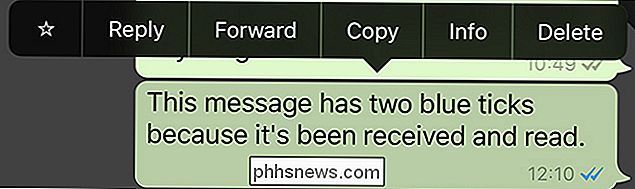
Je ziet hoe laat je bericht is afgeleverd en, als de persoon die heeft ontvangen leesbevestigingen ingeschakeld, hoe laat het werd gelezen.
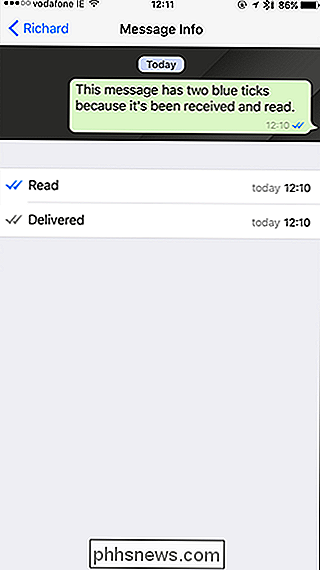
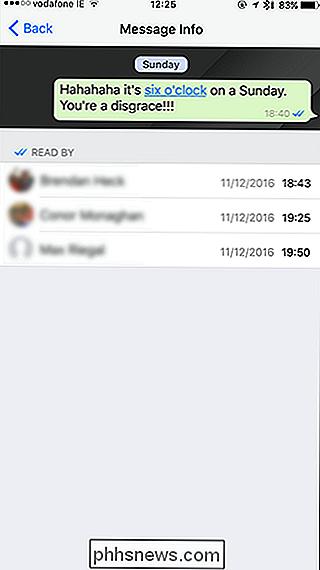

Het scherm van uw computer spiegelen op uw tv Met de Chromecast van Google
Wilt u het computerscherm op uw tv plaatsen? U kunt het aansluiten met een HDMI-kabel, maar de plaatsing van uw computer is afhankelijk van de lengte van de kabel. Met de Chromecast van Google kunt u elk browsertabblad of uw volledige desktop echter met slechts enkele muisklikken spiegelen. Open Google Chrome op uw pc - u hebt het nodig om uw scherm te spiegelen.

Hoe Always-on Display uit te schakelen op Samsung en LG Android-telefoons
Android's Always-On Display kan super handig zijn om informatie in één oogopslag te bekijken wanneer u naar uw telefoon kijkt. Maar het kan ook super vervelend zijn, want het scherm van je telefoon staat altijd aan. Maar het hoeft niet zo te zijn. GERELATEERD: Waarom wordt het scherm van mijn Android-telefoon willekeurig ingeschakeld?



